Nagrywanie filmów w zwolnionym tempie za pomocą kamer lub tworzenie ich za pomocą edytorów wideo jest łatwe. Ale wielu użytkowników nie wiedziało jeszcze, jak przekonwertować wideo w zwolnionym tempie na normalną prędkość. Dlatego w tym poście opiszemy, jak zmienić wideo w zwolnionym tempie na normalną prędkość za pomocą kilku konwerterów wideo w zwolnionym tempie (takich jak MiniTool MovieMaker) i jak przekonwertować wideo w zwolnionym tempie.
Informacje o zwolnionym tempie
Zwolnione tempo (określane również jako zwolnione tempo lub zwolnione tempo) to efekt używany w kręceniu filmów, który sprawia, że filmy wydają się być wolniejsze niż normalnie.
Filmy w zwolnionym tempie można nagrywać bezpośrednio za pomocą kamer, a każdy może z łatwością nagrywać filmy w zwolnionym tempie za pomocą wbudowanych kamer na Androida lub iPhone'a. Ponadto filmy w zwolnionym tempie można tworzyć, odtwarzając normalnie nagrany materiał z mniejszą szybkością lub osiągając je za pomocą aplikacji w zwolnionym tempie.
Zwolnione tempo jest używane w wielu czynnościach i przedmiotach, aby uzyskać różne efekty, a klasyczne tematy obejmują zjawiska naturalne, zajęcia sportowe i kluczowe momenty w grach sportowych.
Być może nakręciłeś już wiele filmów w zwolnionym tempie, ale czy wiesz, jak przekonwertować wideo w zwolnionym tempie na normalną prędkość? W rzeczywistości łatwo jest również zmienić wideo w zwolnionym tempie na normalną prędkość. Poniższa część pokaże Ci, jak zmienić wideo w zwolnionym tempie na normalną prędkość na iPhonie/Androidzie/Windows.
Konwertuj wideo w zwolnionym tempie na normalną prędkość na iPhonie/iPadzie
iPhone jest wyposażony w tryb zwolnionego tempa i tryb poklatkowy, dzięki czemu użytkownicy mogą z łatwością nagrywać filmy w zwolnionym tempie i nagrywać filmy poklatkowe aparatami iPhone'a. Aby nagrać film w zwolnionym tempie, otwórz aparat, wybierz tryb Zwolnione tempo, kliknij Nagraj przycisk, aby rozpocząć nagrywanie i kliknij go ponownie, aby zatrzymać nagrywanie.
Czy kiedykolwiek chciałeś usunąć efekt zwolnionego tempa ze swojego filmu? Jak przekonwertować wideo w zwolnionym tempie na normalną prędkość na iPhonie?
1. Zdjęcia
Aplikacja Zdjęcia pomaga porządkować zdjęcia i filmy, a także oferuje narzędzia do edycji, takie jak obracanie, przycinanie i automatyczne ulepszanie. Dzięki ukrytemu konwerterowi w zwolnionym tempie w aplikacji Zdjęcia możesz łatwo i szybko przekształcić film w zwolnionym tempie w normalną prędkość. A Twój film nie straci na jakości.
Oto jak przekonwertować wideo w zwolnionym tempie do normalnej prędkości na iPhonie/iPadzie za pomocą aplikacji Zdjęcia?
Krok 1. Otwórz aplikację Zdjęcia na iPhonie lub iPadzie i kliknij Albumy zakładka na dole.
Krok 2. Wybierz Zwolnione tempo opcję, a następnie wybierz film, który chcesz przekonwertować do normalnej prędkości, i dotknij Edytuj przycisk w prawym górnym rogu.
Krok 3. Następnie zobaczysz pionowe linie pod osią czasu, a część z odstępami wskazuje spowolnienie ruchu.
Krok 4. Aby przekonwertować klip wideo w zwolnionym tempie do normalnej prędkości, przeciągnij pasek spowolnienia do drugiego, aby umieścić linie blisko siebie.
Krok 5. Po zakończeniu kliknij Gotowe aby zapisać ten film.
Jeśli chcesz odrzucić tę zmianę, po prostu kliknij Edytuj> Przywróć > Przywróć oryginał aby uzyskać oryginalny film w zwolnionym tempie.
Chcesz robić filmy poklatkowe na swoim Androidzie lub iPhonie? Sprawdź ten post, aby znaleźć swoją ulubioną aplikację poklatkową:5 najlepszych aplikacji poklatkowych, które powinieneś wypróbować w 2021 roku.
2. iMovie
Jeśli chcesz, aby aplikacja zmieniała spowolnienie na normalną prędkość i edytowała ten klip z większą liczbą funkcji, iMovie to dobry wybór. iMovie to jeden z najlepszych edytorów wideo na iOS. Posiada ogromne narzędzia i funkcje do dostosowywania prędkości wideo, dźwięku, przejścia, dodawania efektów wideo, efektów nakładki wideo, animowanego tekstu, muzyki i innych. Pomaga także użytkownikom tworzyć zwiastuny w hollywoodzkim stylu i piękne filmy.
Czy wiesz, że iMovie może przekształcić wideo w zwolnionym tempie w normalną prędkość? Czy kiedykolwiek próbowałeś iMovie przekonwertować spowolnienie na normalną prędkość? Jak przekonwertować wideo w zwolnionym tempie na normalne na iPhonie za pomocą iMovie? Oto przewodnik.
Krok 1. Uruchom iMovie, dotknij Utwórz projekt> Film> Media > Wideo .
Krok 2. Kliknij Zwolnione tempo i wybierz film w zwolnionym tempie, a następnie kliknij Utwórz film .
Krok 3. Dotknij osi czasu, aby wyświetlić opcje edycji, i kliknij szybkość (zegar). Wtedy na początku linii znajdziesz żółwia. Reprezentuje slow-mo. A liczba obok królika na końcu wskazuje prędkość.
Krok 4. Przeciągnij suwak kontroli prędkości, aż liczba stanie się 1x aby przekonwertować ten film do normalnej prędkości.
Krok 5. Kliknij Gotowe aby zapisać zmiany. Następnie kontynuuj edycję wideo, jak chcesz.
Konwertuj film w zwolnionym tempie na normalną prędkość na Androidzie
Za pomocą aparatu w telefonie z Androidem możesz także nagrywać filmy w zwolnionym tempie. I powinien mieć podobny sposób na iPhonie, aby przekonwertować spowolnienie na normalną prędkość. Na przykład telefony Samsung mają tę opcję. Użytkownicy mogą wybrać fragment filmu w bardzo zwolnionym tempie i wyłączyć efekt bardzo zwolnionego tempa, aby przekonwertować zwolniony ruch na normalną prędkość.
Jeśli jednak Twoje urządzenia z Androidem nie mają tej opcji, możesz użyć niektórych aplikacji innych firm, aby przekonwertować wideo w zwolnionym tempie do normalnej prędkości, przyspieszając je. Dlatego w następnej części wprowadzimy 2 edytory prędkości wideo, które pomogą Ci przekonwertować wideo w zwolnionym tempie do normalnej prędkości.
1. Na zdjęciu
InShot to jeden z najlepszych edytorów wideo na urządzenia mobilne, który jest wyposażony we wszystkie podstawowe narzędzia do przycinania, dzielenia, przycinania, łączenia, odwracania, obracania wideo, dostosowywania prędkości wideo (0,2x do 100x), dostosowywania stosowania filtrów i. Zaawansowane funkcje obejmują efekt Chrome Key, maskę wideo, efekt obrazu w obrazie, klatki kluczowe, próbnik kolorów itp.
Co więcej, InShot pozwala użytkownikom dodawać do wideo muzykę, narrację i efekty dźwiękowe. Jest to również edytor zdjęć, który może dodawać tło i naklejki do zdjęć oraz tworzyć kolaże zdjęć.
Jak zmienić wideo w zwolnionym tempie na normalną prędkość Androida za pomocą InShot?
Krok 1. Uruchom aplikację InShot na telefonie, kliknij kartę Wideo w Utwórz nowy sekcji i wybierz film w zwolnionym tempie, który chcesz przyspieszyć.
Krok 2. Nad osią czasu przewiń w prawo, kliknij szybkość ikonę, a zobaczysz pomarańczowy pasek kontroli prędkości.
Krok 3. Przeciągnij pasek w prawo, aby zwiększyć prędkość odtwarzania do 100x.
Krok 4. Gdy jesteś zadowolony z wyniku, kliknij Zapisz , a następnie wybierz rozdzielczość, w której chcesz wyeksportować wideo.
2. KineMaster
KineMaster to także popularny edytor wideo na Androida i iOS, wyposażony w zestaw funkcji edycyjnych. Posiada narzędzia do przycinania, dzielenia, przycinania, obracania, łączenia filmów, możliwości dodawania muzyki/głosu/efektów dźwiękowych, kolekcję tysięcy przejść wideo, opcje cofania, przyspieszania/zmniejszania wideo i wiele innych. Jest to także narzędzie do klonowania wideo, które umożliwia klonowanie siebie poprzez nakładanie klipów wideo.
Jak zmienić wideo w zwolnionym tempie na normalną prędkość Androida, przyspieszając je za pomocą KineMaster?
Krok 1. Otwórz KineMaster na swoim urządzeniu z Androidem.
Krok 2. Kliknij Multimedia aby przeglądać swój film.
Krok 3. Następnie kliknij wideo, a zobaczysz wiele opcji menu, dotknij Prędkość .
Krok 4. Aby zwiększyć prędkość wideo, po prostu wybierz wartość od 1,5x do 8x. Po zakończeniu zapisz i wyeksportuj swój film.
Konwertuj wideo w zwolnionym tempie na normalną prędkość w systemie Windows
Jak wspomniano na początku tego postu, filmy w zwolnionym tempie można tworzyć, spowalniając nagrany materiał. Podobnie możesz przekonwertować ten rodzaj wideo w zwolnionym tempie do normalnej prędkości, przyspieszając go. Jak przekonwertować wideo w zwolnionym tempie do normalnej prędkości w systemie Windows?
MiniTool MovieMaker
MiniTool MovieMaker to darmowy edytor wideo, umożliwiający tworzenie filmów z wieloma obrazami i klipami wideo. Aby pomóc Ci dostosować filmy, MiniTool MovieMaker oferuje wiele funkcji edycji, takich jak przycinanie, dzielenie, obracanie, odwracanie, a to oprogramowanie umożliwia również stosowanie filtrów wideo i przejść, dodawanie tytułów/podpisów/kredytów wideo itp.
Ponadto MiniTool MovieMaker pozwala z łatwością zmieniać prędkość wideo. Jeśli chcesz przekonwertować spowolnienie do normalnej prędkości, jest to również niezawodny wybór. Jak używać MiniTool MovieMaker do zmiany wideo w zwolnionym tempie na normalną prędkość? Oto kompletny przewodnik.
Krok 1. Kliknij Bezpłatne pobieranie przycisk, aby pobrać instalator MiniTool MovieMaker, a następnie zainstaluj go na swoim komputerze i uruchom to oprogramowanie.
Krok 2. Zamknij wyskakujące okno i uzyskaj dostęp do głównego interfejsu. Kliknij Importuj pliki multimedialne aby wyszukać swój film, wybierz go i dotknij Otwórz aby przesłać go do Biblioteki mediów. Następnie przeciągnij i upuść wideo na oś czasu, a następnie kliknij Powiększ, aby dopasować oś czasu .
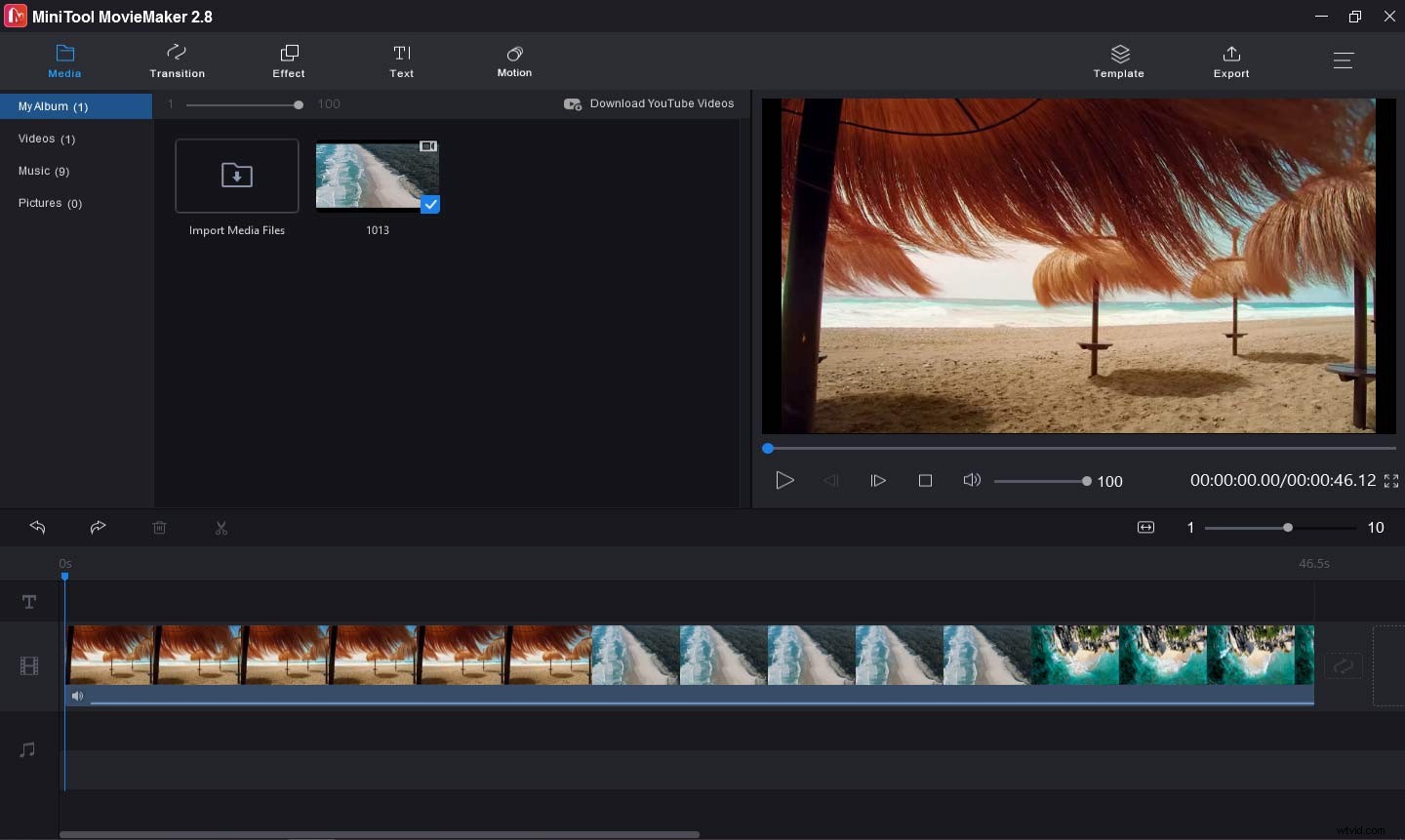
Krok 3. Jeśli importujesz tylko pojedynczy klip w zwolnionym tempie, po prostu go zaznacz, a następnie kliknij Prędkość ikonę, wybierz Szybko , a następnie wybierz wartość z 2X , 4X , 8X , 20X , 50X . Ale jeśli Twój klip w zwolnionym tempie znajduje się w środku filmu, powinieneś uzyskać tę część, dzieląc.
Wybierz całe wideo na osi czasu, a następnie odtwórz wideo i zatrzymaj się w punkcie początkowym klipu w zwolnionym tempie, kliknij Podziel (nożyczki) ikona na niebieskiej linii. Przejdź dalej do punktu końcowego klipu w zwolnionym tempie, kliknij Podziel (nożyczki) ikona na niebieskiej linii. Następnie zobaczysz trzy klipy na osi czasu.
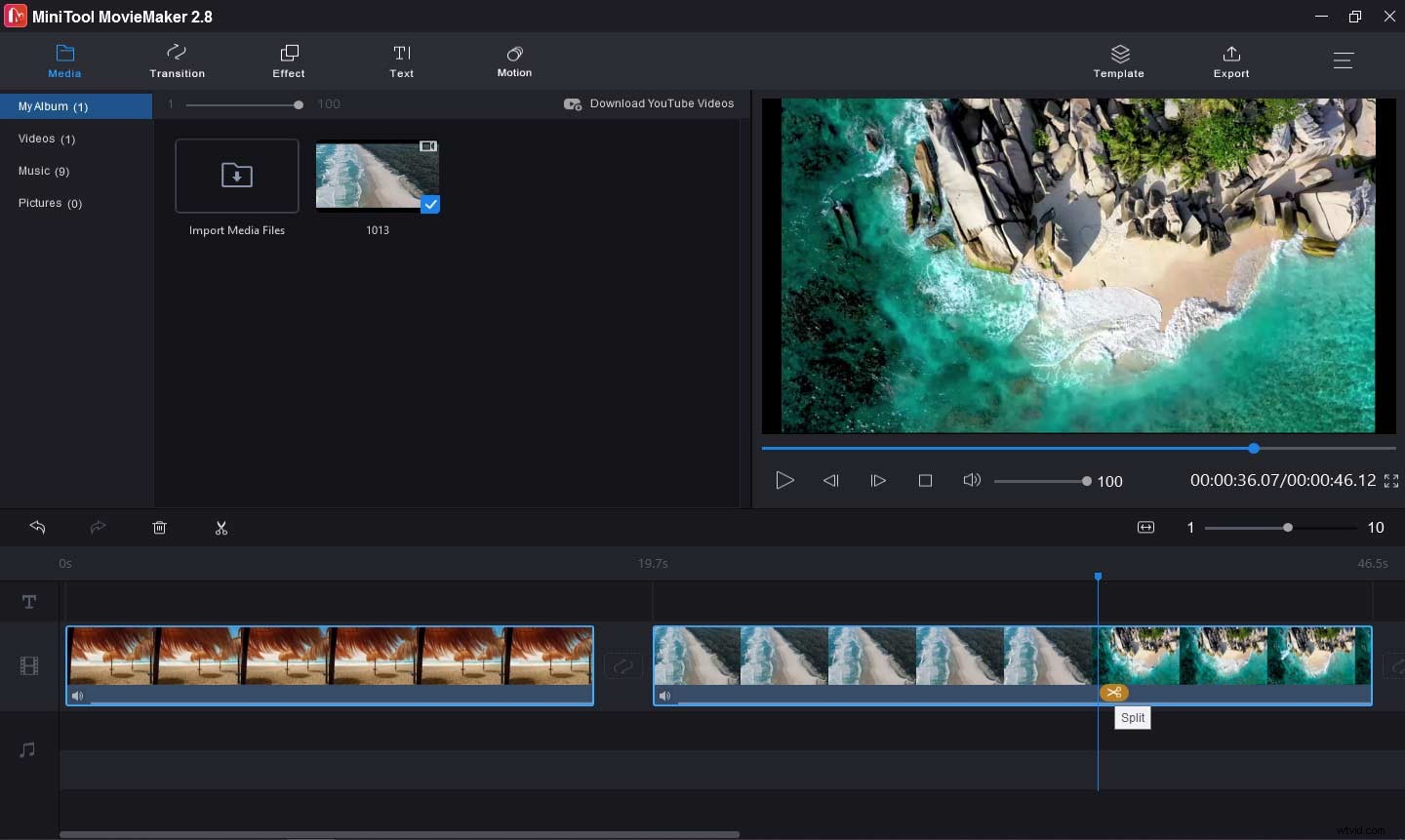
Następnie wybierz klip w zwolnionym tempie na osi czasu, kliknij Szybkość ikonę, a następnie kliknij Szybko i wybierz opcję z 2X , 4X , 8X , 20X , 50X aby zwiększyć jego prędkość. Jeśli nie jesteś zadowolony z pierwszego wyniku, po prostu kliknij Cofnij opcję nad osią czasu i możesz wypróbować inne wartości prędkości.
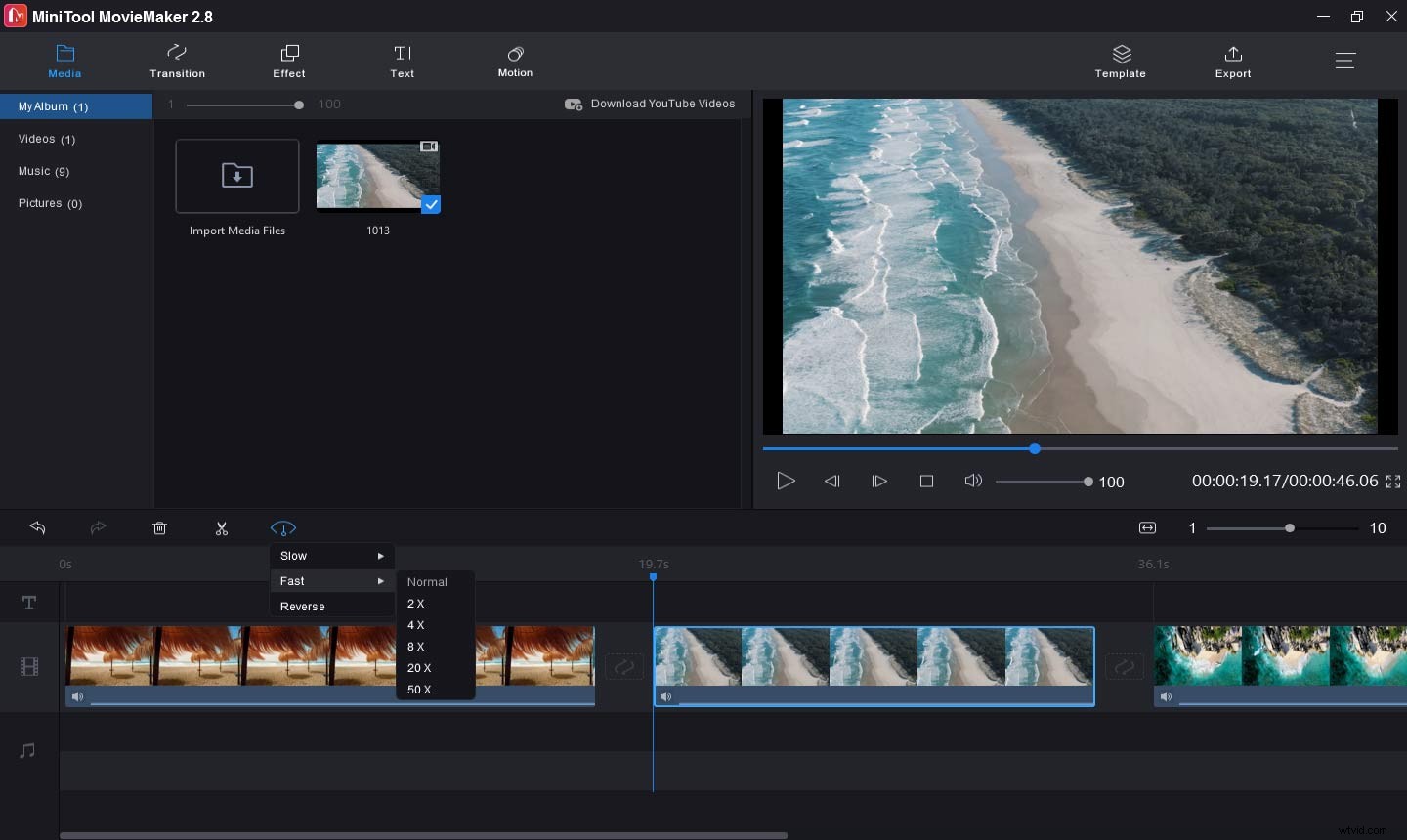
Krok 4. W razie potrzeby możesz kontynuować edycję tego filmu, jak chcesz. Następnie kliknij Eksportuj przycisk w prawym górnym rogu. Następnie nadaj temu filmowi nazwę i wybierz folder wyjściowy. Domyślny format wyjściowy to MP4. Możesz go kliknąć i wybrać inne formaty, takie jak AVI, MOV, WMV, MKV itp. Na koniec dotknij Eksportuj aby zapisać ten film.
Wypróbuj powyższe metody, aby przekonwertować wideo w zwolnionym tempie do normalnej prędkości.Kliknij, aby tweetować
Konwertuj wideo na spowolnienie w systemie Android/iOS/Windows
Oprócz nagrywania filmów w zwolnionym tempie, możliwe jest również przekonwertowanie normalnego wideo na zwolnione tempo. Czy potrafisz zamienić wideo w zwolnionym tempie? Jak przekonwertować wideo na zwolnione tempo? W tej sekcji opisano, jak zmienić wideo w zwolnionym tempie w systemie Android/iOS/Windows.
SlowMo FastMo (Android)
SlowMo FastMo to potężny zmieniacz prędkości wideo do konwersji wideo na zwolniony lub przyspieszony ruch. Obsługuje wiele formatów wideo. Jak przekonwertować wideo do slow motion na Androidzie za pomocą aplikacji SlowMo FastMo?
Krok 1. Pobierz i zainstaluj aplikację SlowMo FastMo, a następnie otwórz ją w telefonie i zaimportuj wideo w zwolnionym tempie.
Krok 2. Naciśnij i przytrzymaj oś czasu wideo, aby włączyć selektor prędkości.
Krok 3. Przeciągnij kciuki na osi czasu, aby dostosować czas rozpoczęcia i czas zakończenia selektora prędkości. Wybierz wartość, aby spowolnić wideo, zwolnij do 0,5x.
Krok 4. Zapisz wideo po podglądzie.
SpeedPro (iPhone)
Jak przekonwertować wideo na zwolnione tempo na iPhonie? iMovie musi przyjść do głowy większości użytkowników iPhone'a. Ale ta część wprowadzi kolejne narzędzie, które umożliwi Ci przekształcenie wideo w zwolnionym tempie na iPhonie.
SpeedPro to edytor prędkości wideo do tworzenia filmów w zwolnionym lub przyspieszonym tempie na iPhonie. Ponadto ta aplikacja umożliwia dodawanie dźwięku, edycję wideo i dodawanie efektów do klipu wideo. Jak przekonwertować wideo na zwolnione tempo na iPhonie za pomocą aplikacji SpeedPro?
Krok 1. Pobierz aplikację SpeedPro z App Store i otwórz ją po instalacji.
Krok 2. Dodaj film i kliknij Szybkość przycisk.
Krok 3. Domyślnie wybrane jest całe wideo. Możesz także wybrać fragment klipu i spowolnić go. Po prostu użyj paska przewijania wyboru na dole okna regulacji prędkości.
Krok 4. Aby wykonać spowolnienie, przeciągnij suwak kontrolera prędkości wideo w lewą stronę i kliknij Zaznaczenie Ikona. Następnie możesz zapisać go w rolce z aparatu lub przesłać na Instagram.
MiniTool MovieMaker (Windows)
MiniTool MovieMaker nie tylko może konwertować wideo w zwolnionym tempie do normalnej prędkości, ale także może zamienić wideo w zwolnionym tempie. Jak za jego pomocą przekonwertować wideo do slow motion? Oto kroki.
Krok 1. Uruchom MiniTool MovieMaker po instalacji i zamknij wyskakujące okno.
Krok 2. Stuknij w Importuj pliki multimedialne aby dodać materiał filmowy, a następnie dodać je do osi czasu. Wybierz klip, który chcesz zamienić w zwolnionym tempie.
Krok 3. Stuknij w Prędkość ikonę, wybierz Powoli i wybierz jedną z 0,5X , 0,25X , 0.1X , 0,05X , 0,01X .
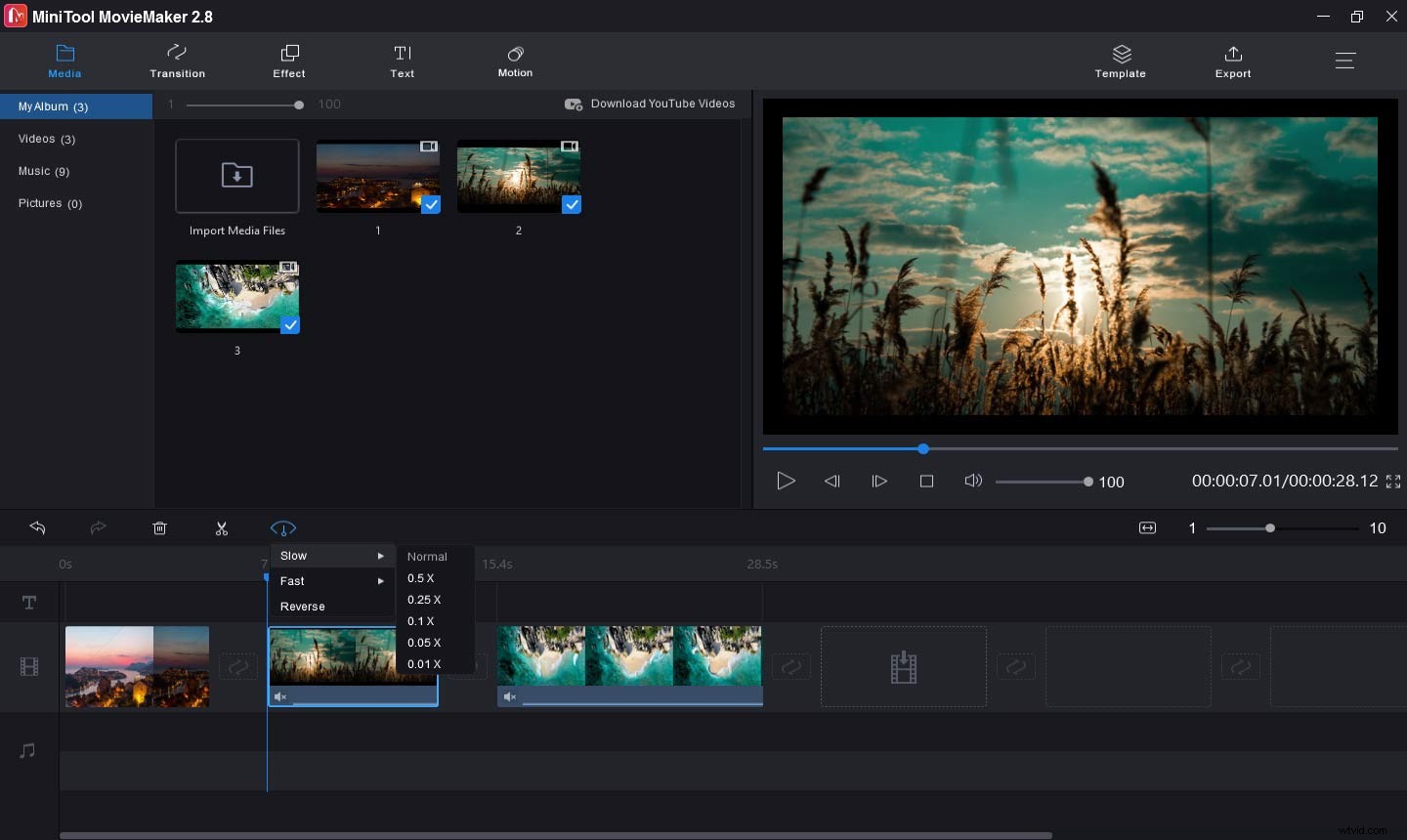
Krok 4. Możesz kontynuować edycję tego filmu. Po zakończeniu kliknij Eksportuj , wybierz format wyjściowy, folder docelowy i zmień nazwę tego filmu. Kliknij Eksportuj aby zapisać ten film w zwolnionym tempie na komputerze.
Wniosek
Ten post oferuje przydatne metody 5 do konwersji wideo w zwolnionym tempie na normalną prędkość i sposoby 3 na konwersję wideo do spowolnienia w systemie Android / iOS / Windows. Możesz podążać za jednym z nich, aby przekształcić spowolnienie w normalną prędkość lub zmienić wideo w spowolnienie.
Jeśli masz jakiekolwiek pytania podczas korzystania z programu MiniTool MovieMaker, skontaktuj się z nami pod adresem [email protected] lub zostaw swój komentarz poniżej.
